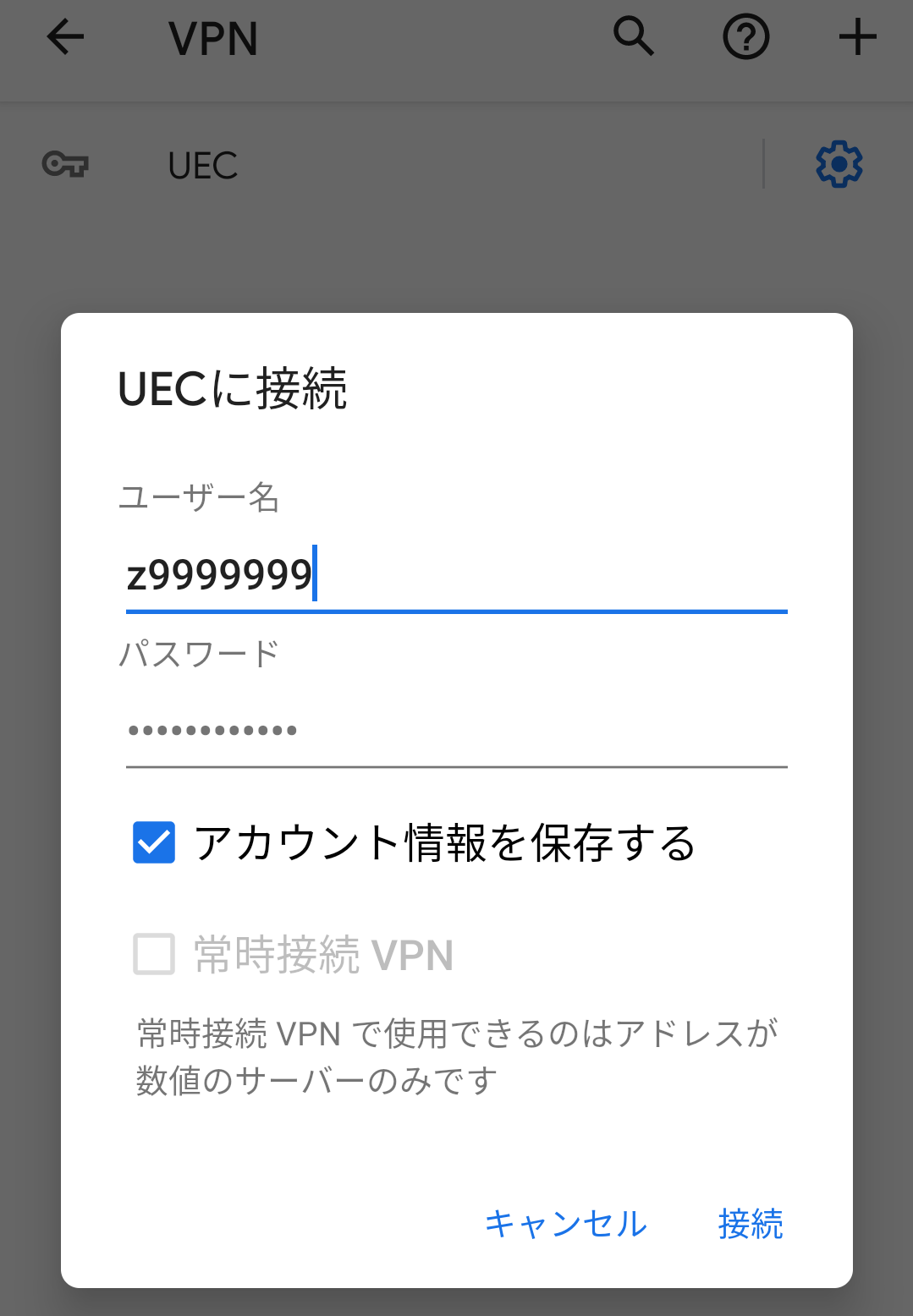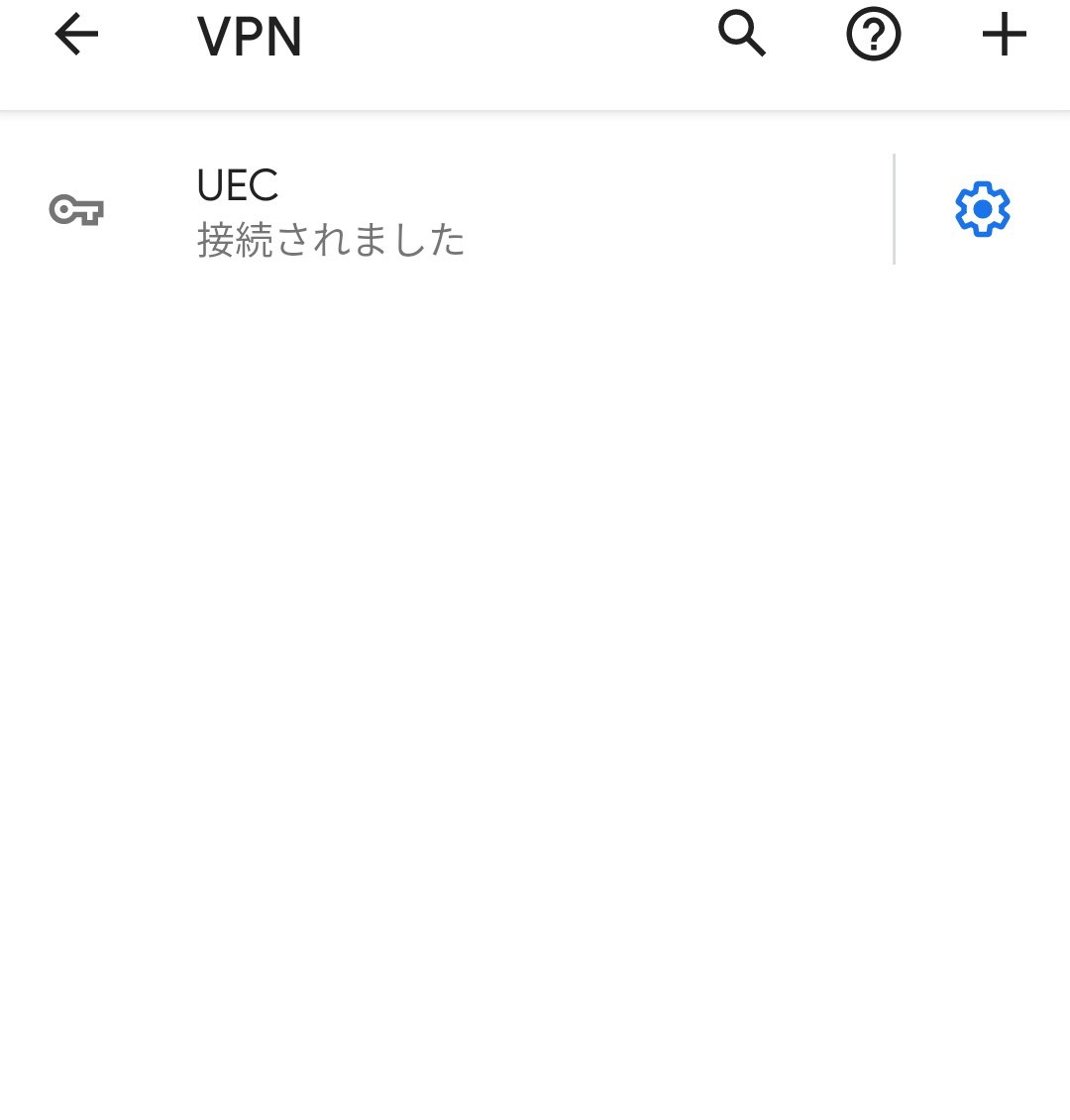Android 11.0
以下の手順で設定します.
注釈
Android は同じ OS バージョンであっても,お使いの機種によって メニュー等の表示が異なる場合があります. その場合は,類似の記号や表記をお試しください.
警告
Android 12 搭載端末について,L2TP IPS-Secをサポートしていないため,現在はご利用いただけません. 詳細はFAQ「 Android 12 搭載端末を利用しているのですが,VPNにアクセスできません. 」をご参照ください. なお,情報基盤センターでは設定のサポートは出来ません. 予めご了承ください.
VPN 接続設定
まず,VPN の設定画面を開きます. 画面最上部のステータス バー(時刻などが表示されている部分)を下にスライドし,メニューを開きます. 開いたメニューの中の設定アイコン (
 ) をタップし, 設定 画面を開きます.
) をタップし, 設定 画面を開きます.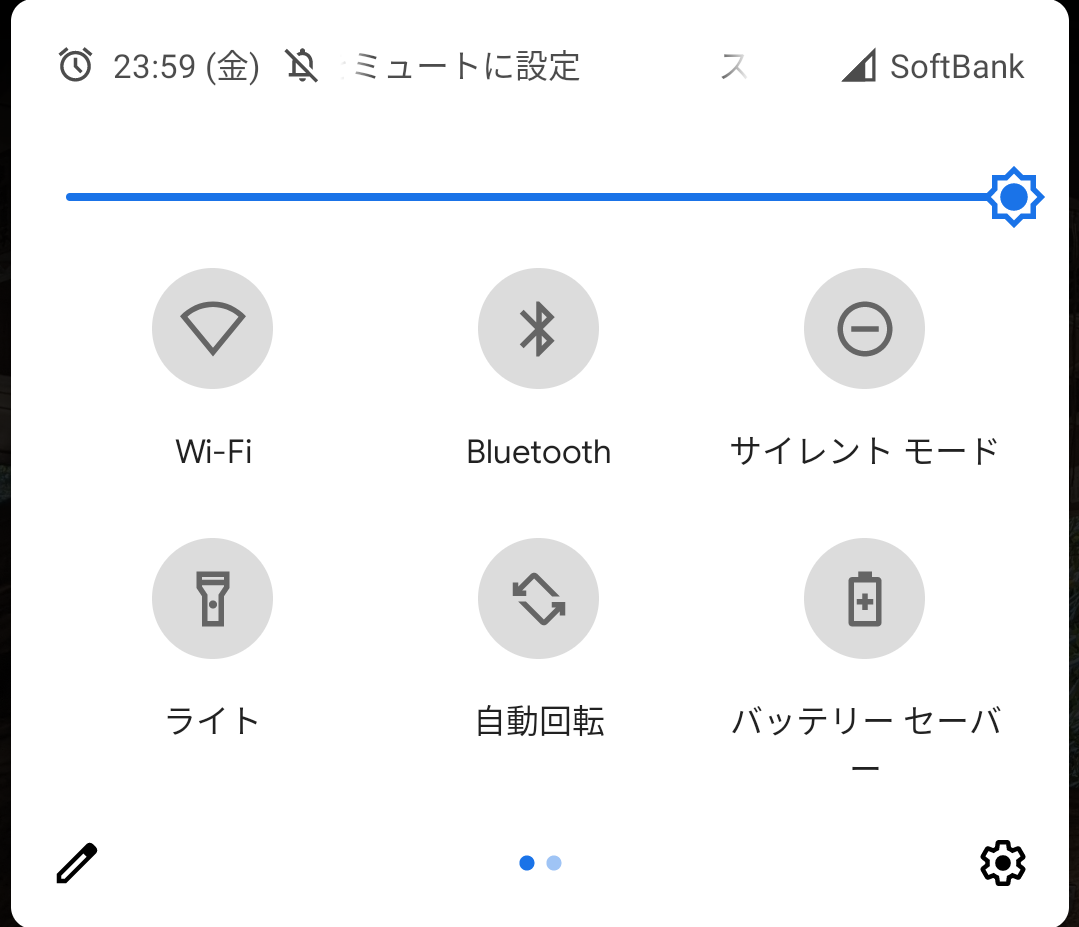
設定 画面中の ネットワークとインターネット (
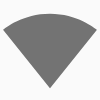 ) をタップし,
ネットワークとインターネット 画面を開きます.
) をタップし,
ネットワークとインターネット 画面を開きます.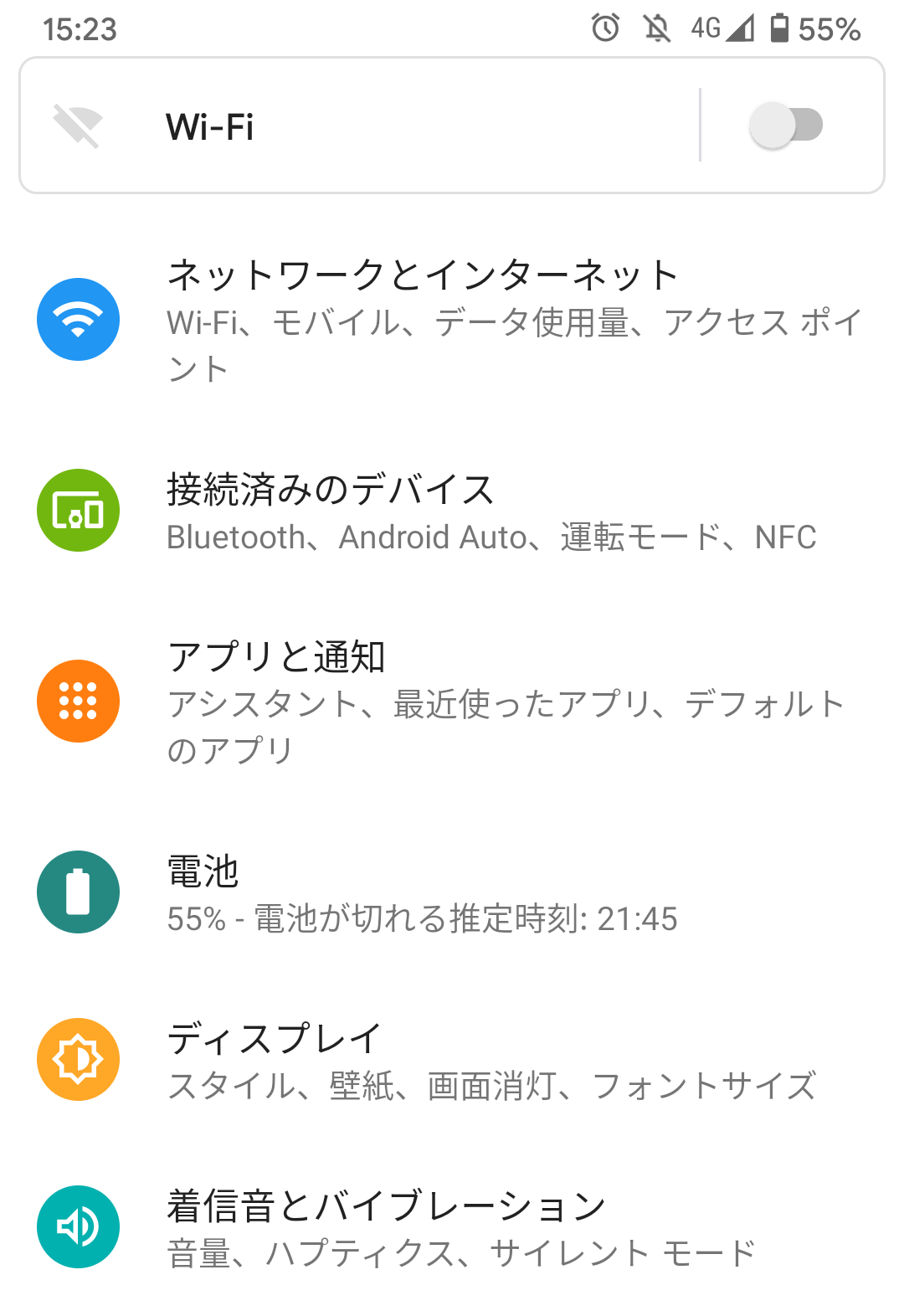
ネットワークとインターネット 画面中の VPN (
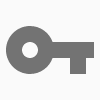 ) をタップし, VPN 画面を開きます.
) をタップし, VPN 画面を開きます.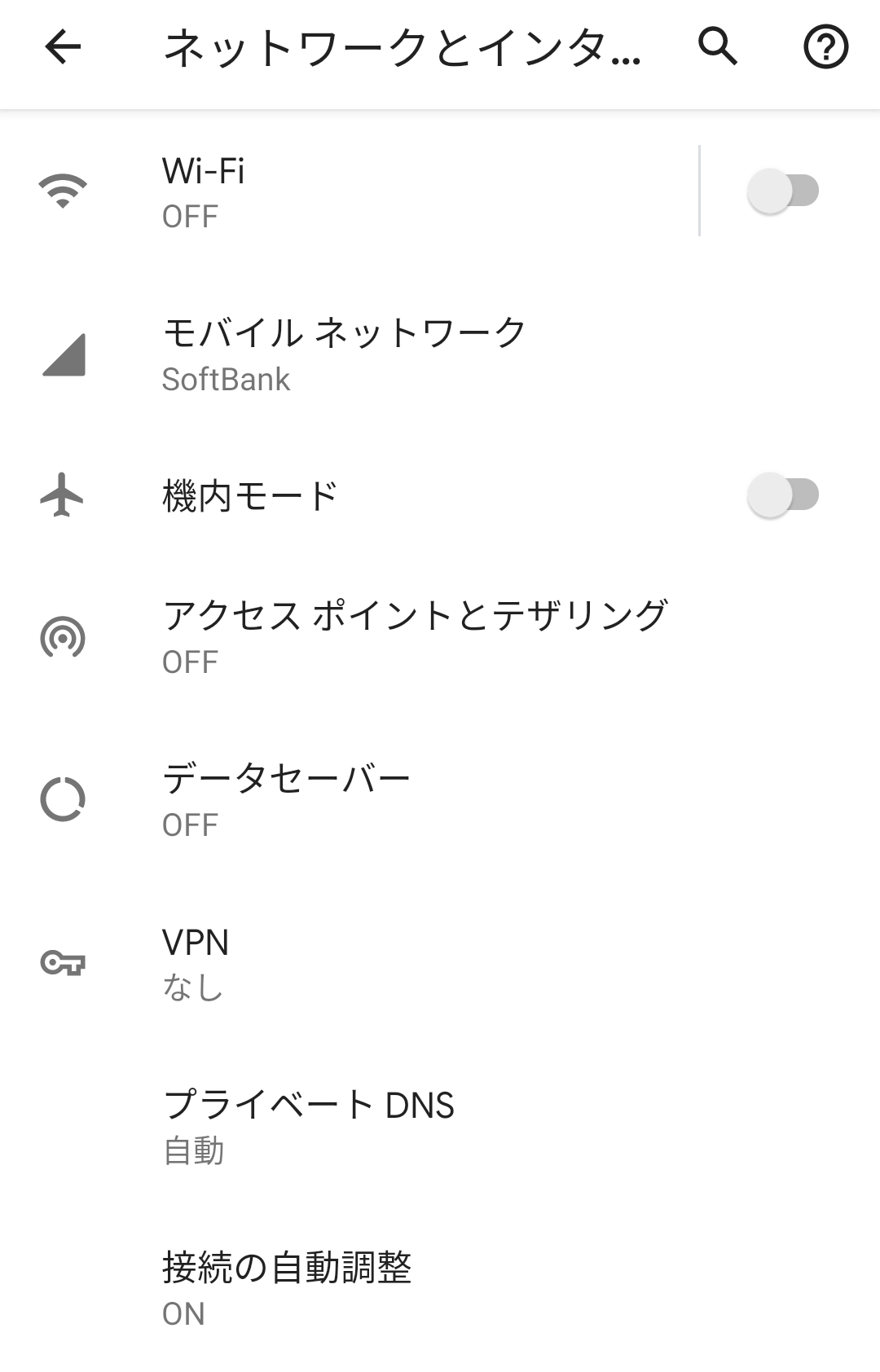
この VPN から設定情報を入力します. まず,右上 の + マークをタップします.
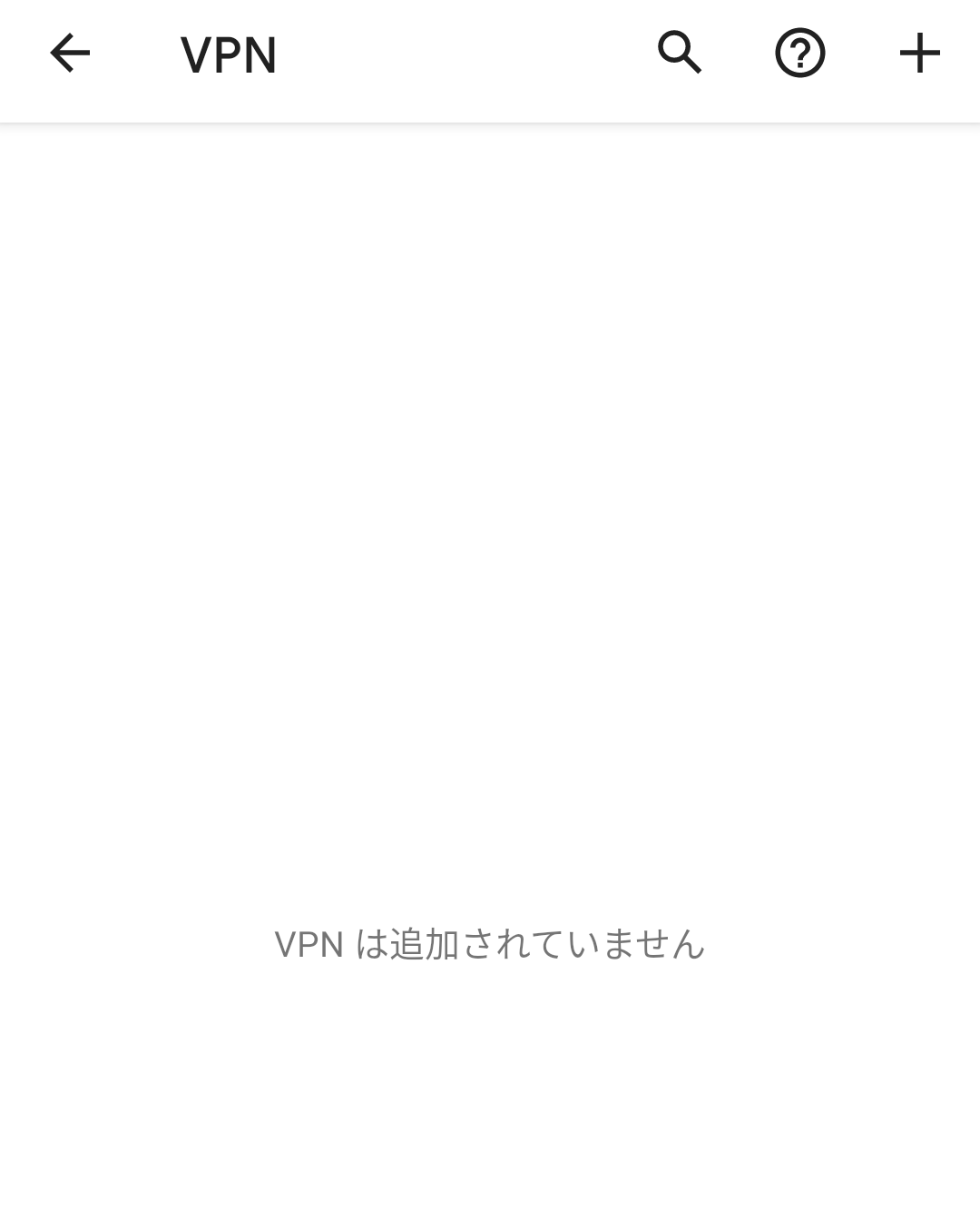
VPN プロファイルの編集 ウィンドウ表示されるので,以下の情報を入力し, 保存 をタップします. 保存したら, VPN 接続確認 に進んでください.
ヒント
一部の項目は, 詳細オプションを表示する にチェックを入れると表示されます.
名前
任意の名前(例では
UEC)タイプ
L2TP/IPSec PSK
サーバーアドレス
vpn.cc.uec.ac.jpIPSec事前共有鍵
VPN 事前共有鍵配布ページ の事前共有鍵
ユーザー名
UEC アカウント名
パスワード
UEC アカウントのパスワード
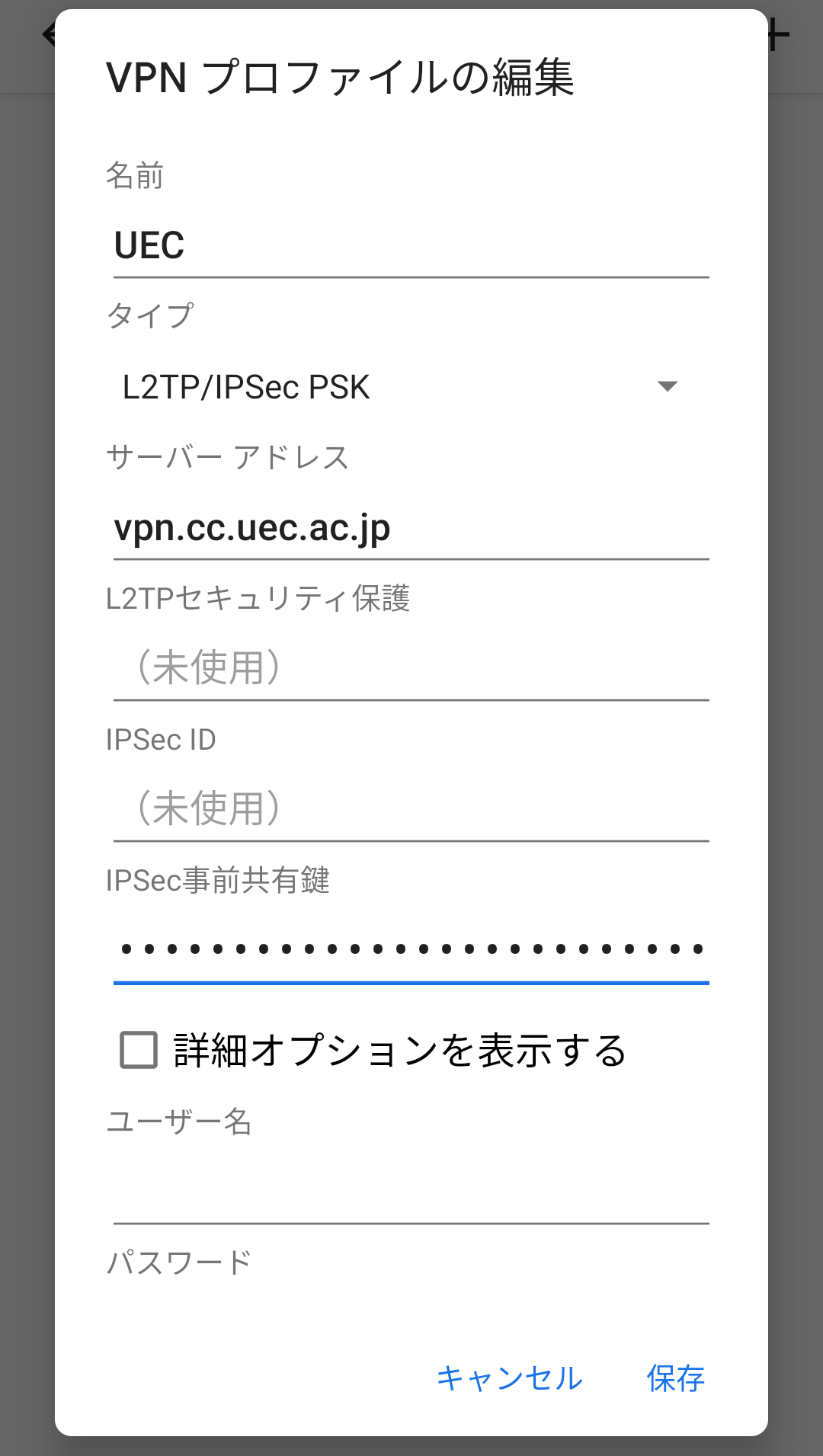
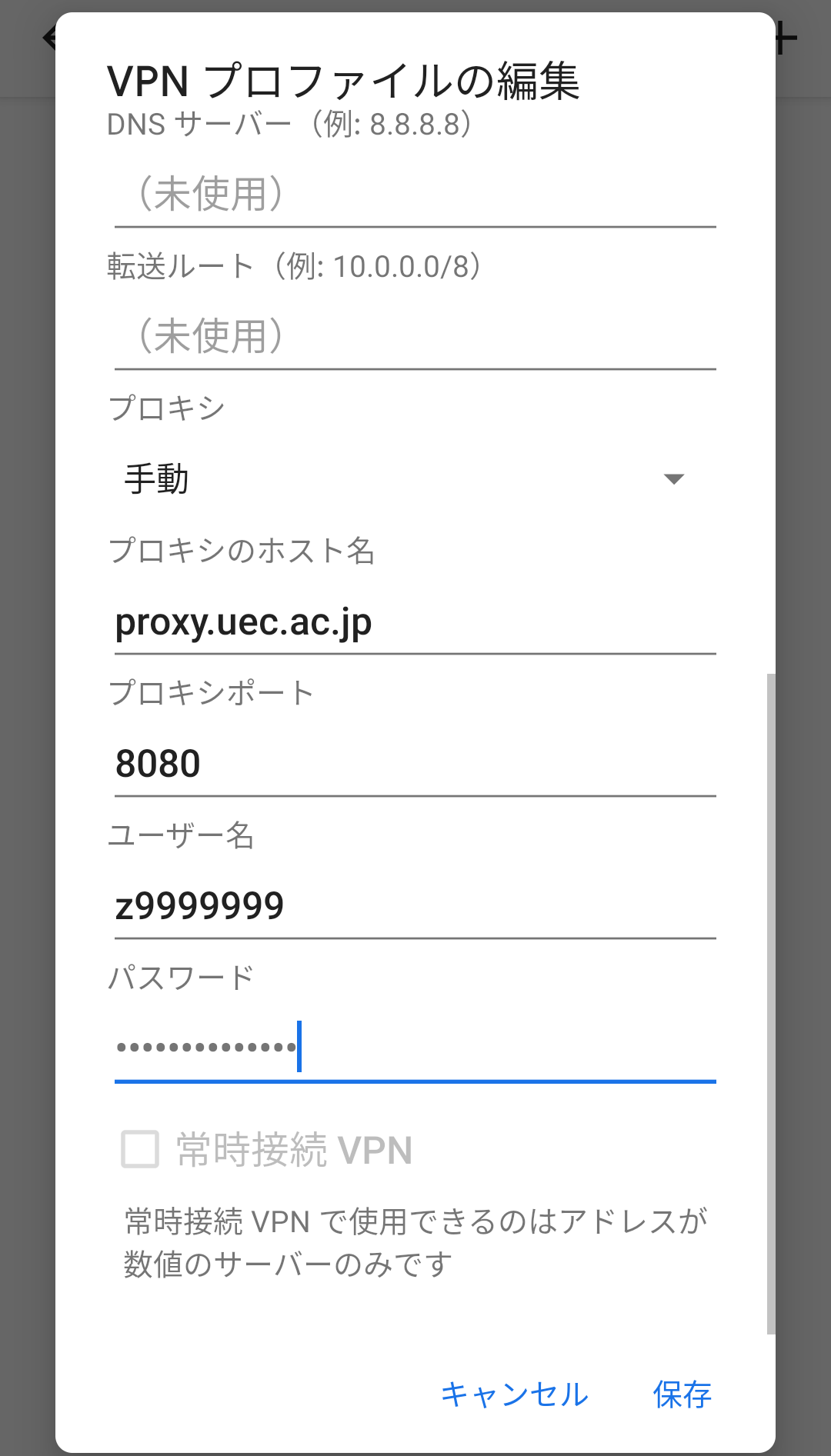
VPN 接続確認
まず,VPN の設定画面を開きます. 画面最上部のステータス バー(時刻などが表示されている部分)を下にスライドし,メニューを開きます. 開いたメニューの中の設定アイコン (
 ) をタップし, 設定 画面を開きます.
) をタップし, 設定 画面を開きます.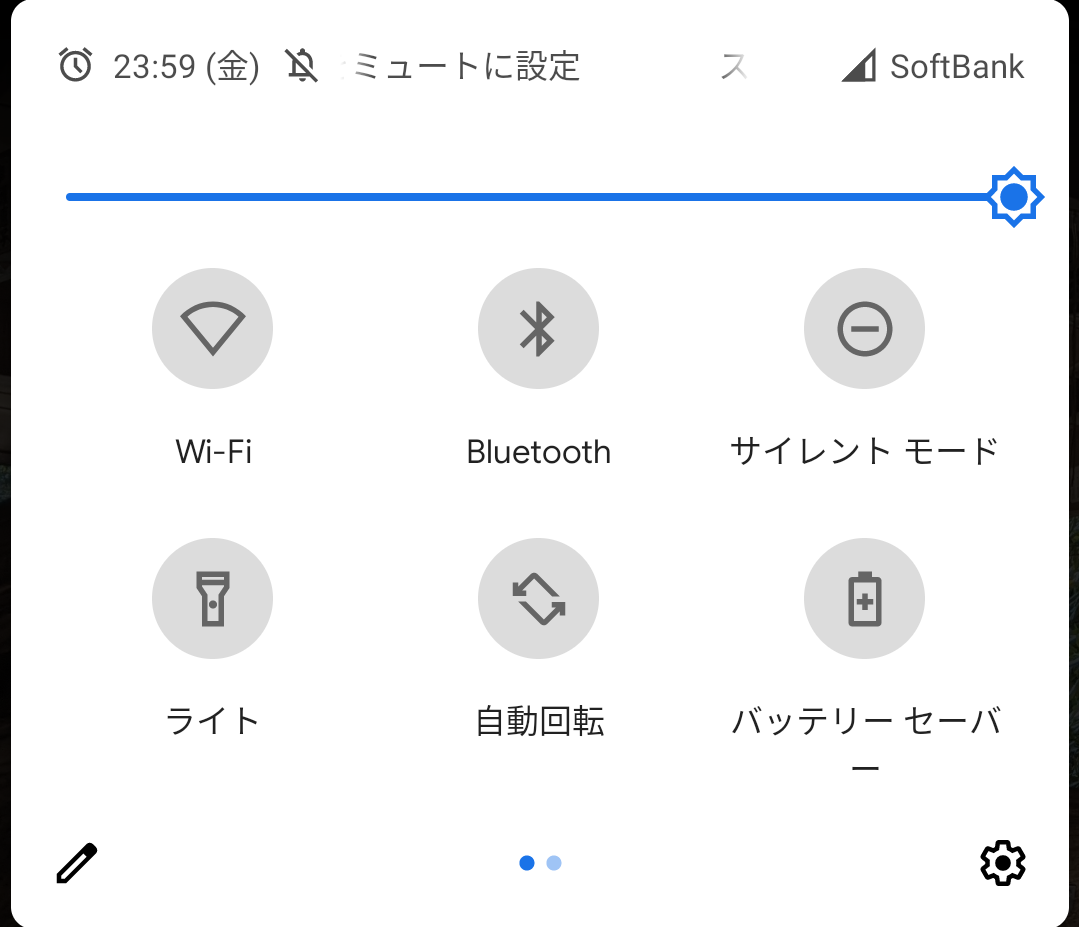
設定 画面中の ネットワークとインターネット (
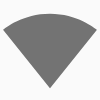 ) をタップし,
ネットワークとインターネット 画面を開きます.
) をタップし,
ネットワークとインターネット 画面を開きます.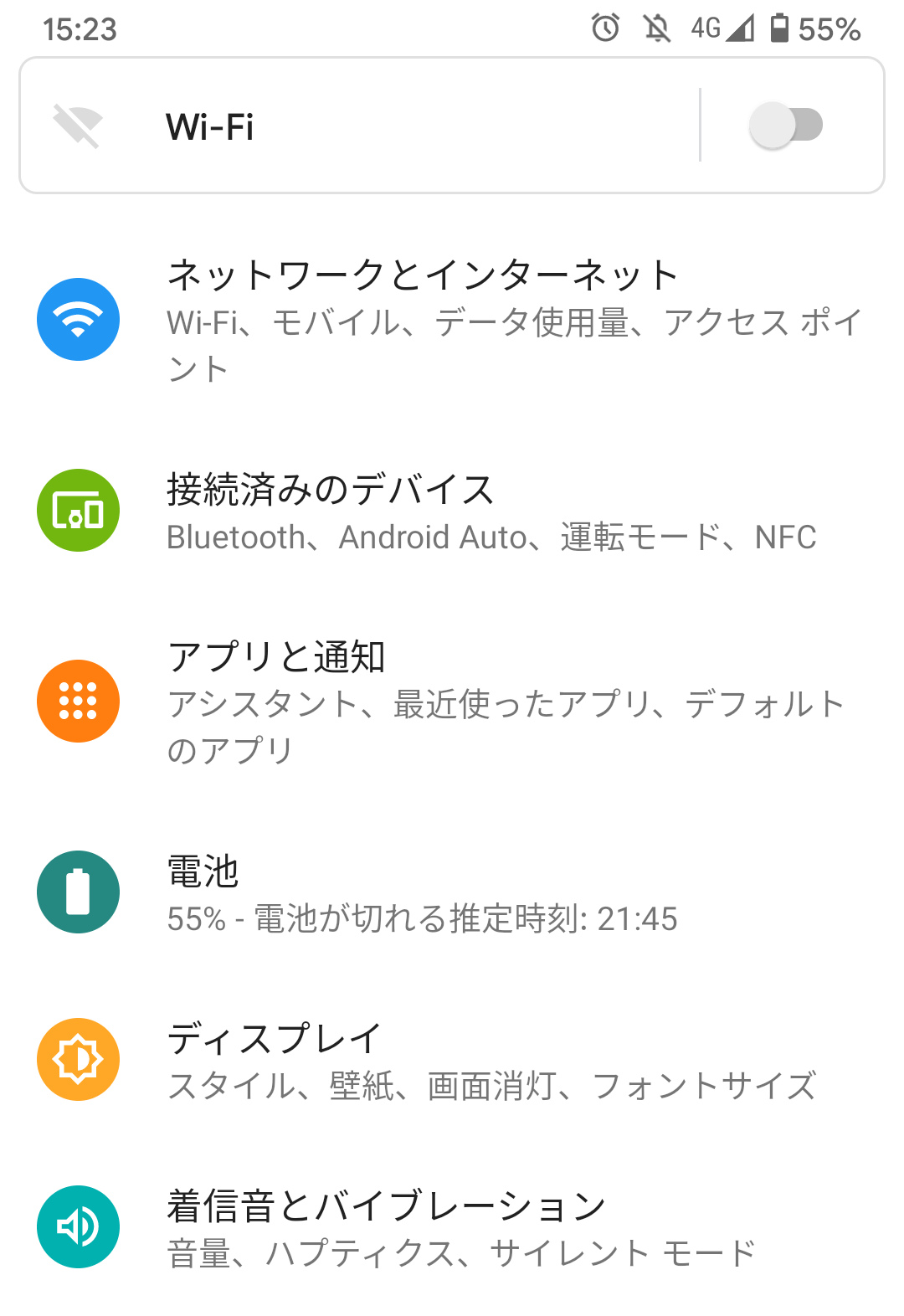
ネットワークとインターネット 画面中の VPN (
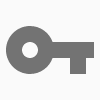 ) をタップし, VPN 画面を開きます.
) をタップし, VPN 画面を開きます.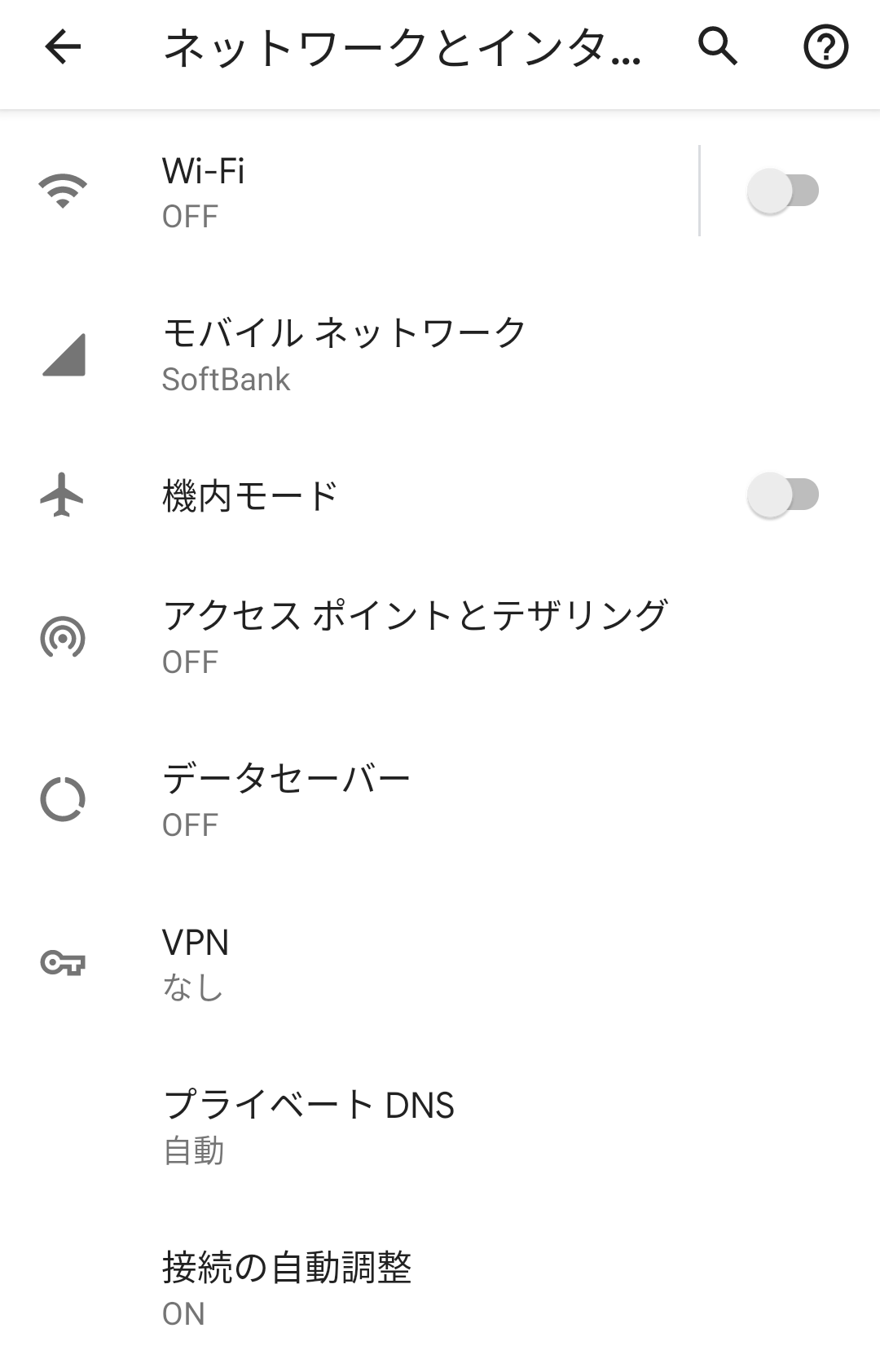
設定した接続名をタップすると接続画面が表示されるので,以下の情報を入力して 接続 をタップします.
ユーザー名
UEC アカウント名
パスワード
UEC アカウントのパスワード
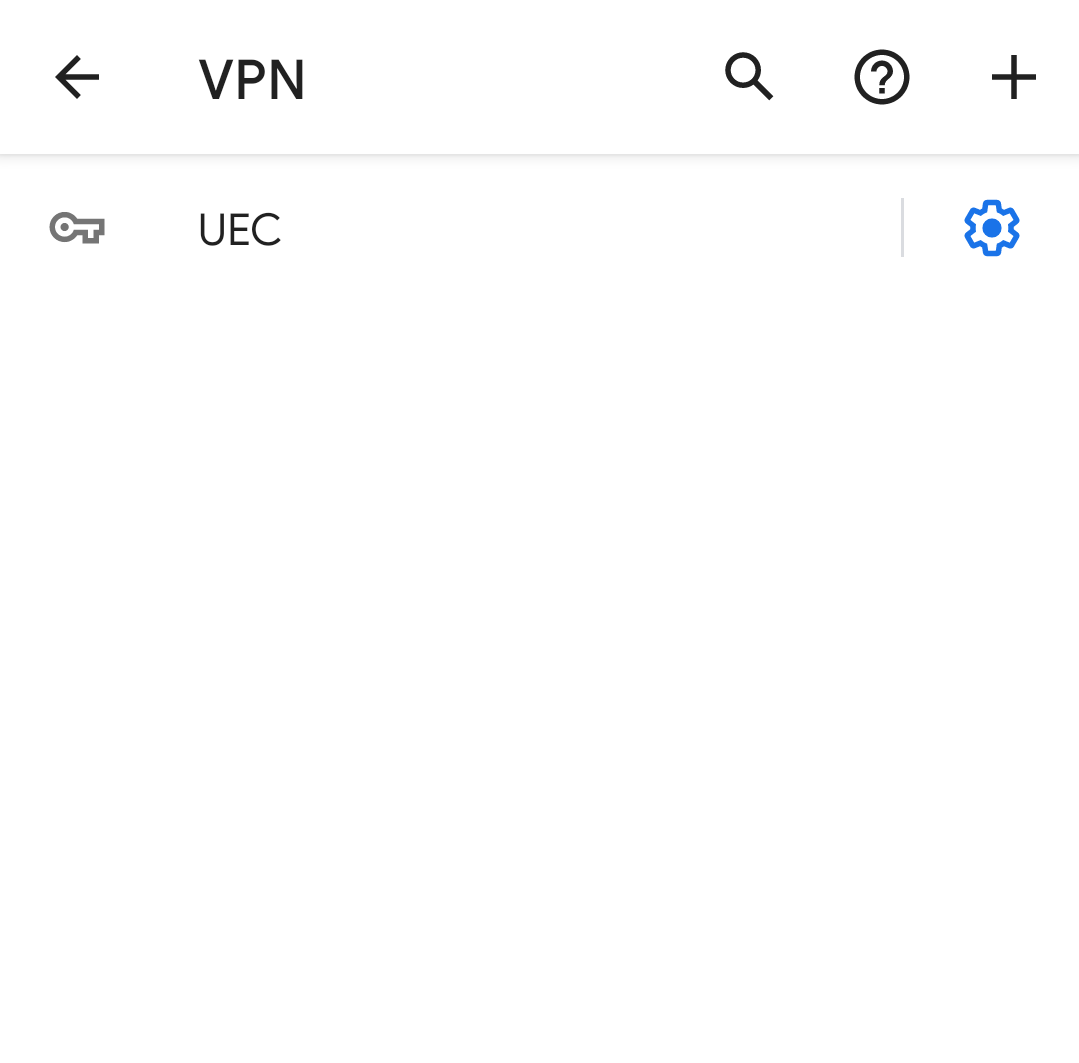
接続されました と表示されれば接続成功です. 確認具,一度 VPN 接続を切断するため,再び接続名をタップし, 切断 をタップしてください.